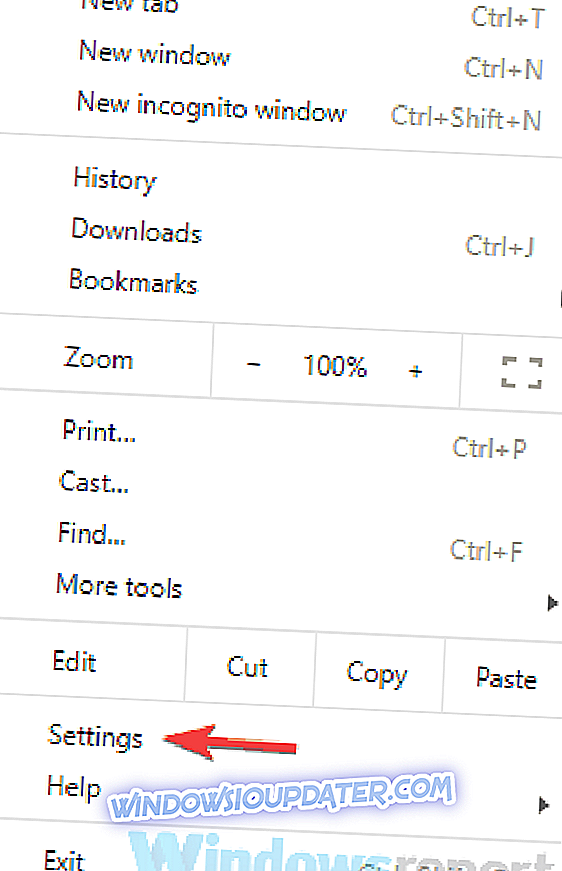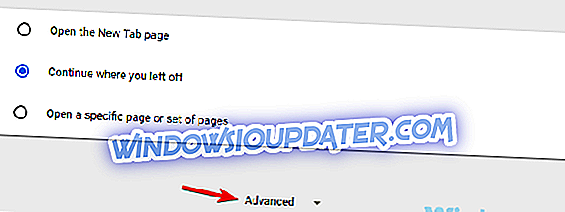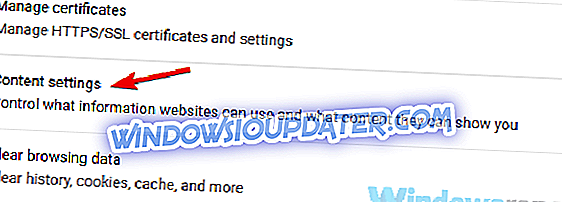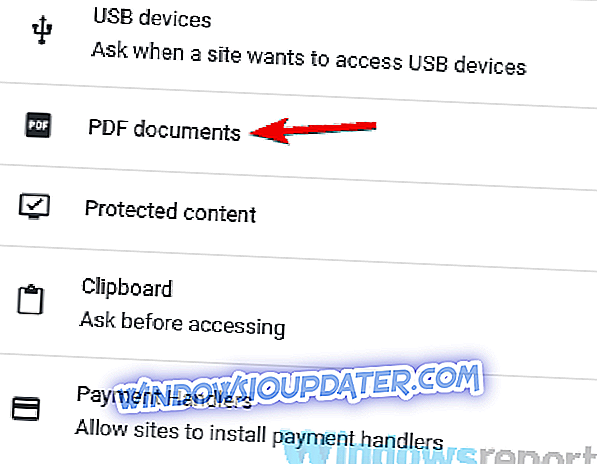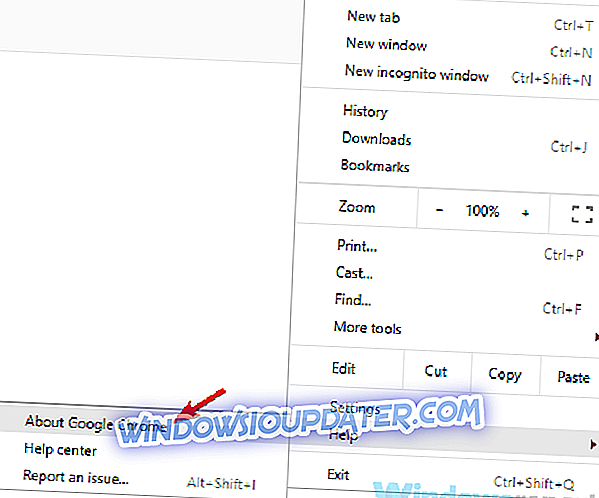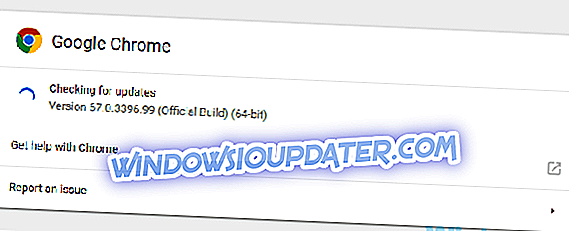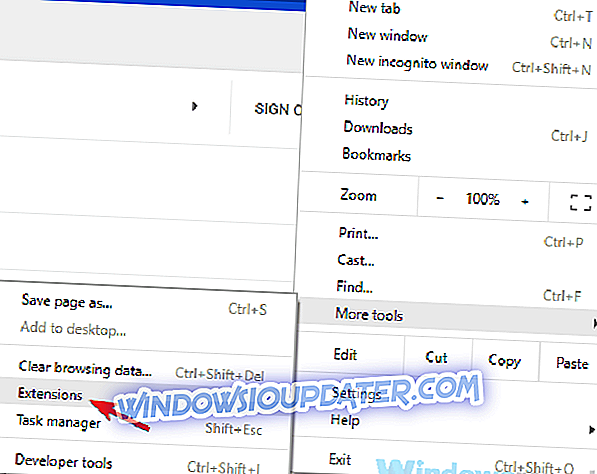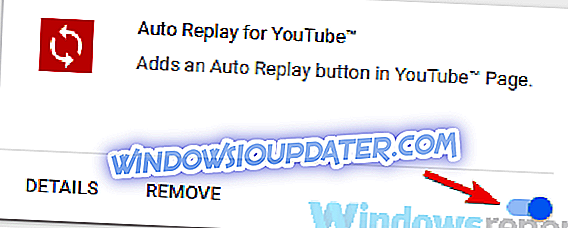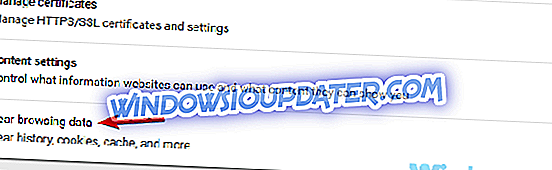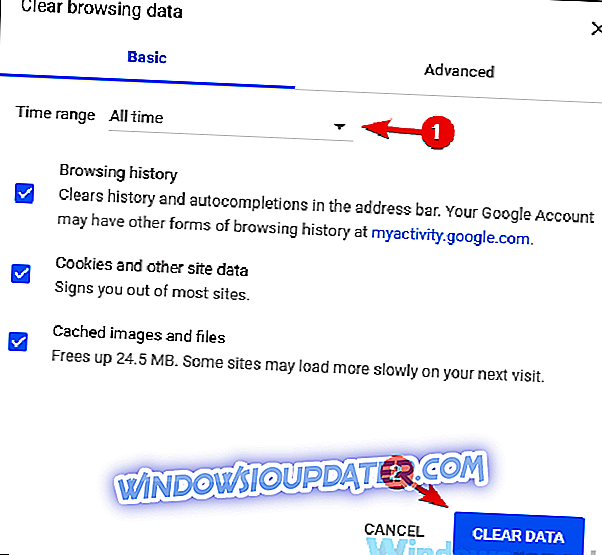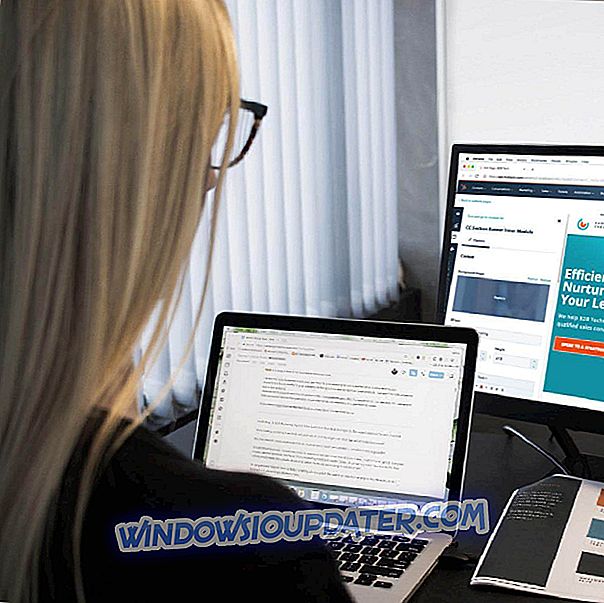पीडीएफ प्रारूप दस्तावेजों के लिए सबसे लोकप्रिय प्रारूपों में से एक है, लेकिन कई उपयोगकर्ताओं ने अपने पीसी पर पीडीएफ दस्तावेज़ संदेश लोड करने में विफल होने की सूचना दी। यह त्रुटि आपको अपने पीसी पर दस्तावेज़ देखने से रोकेगी, लेकिन इसे ठीक करने का एक तरीका है।
पीडीएफ दस्तावेजों के साथ कई समस्याएं हैं जिनका आप सामना कर सकते हैं, और पीडीएफ दस्तावेज़ संदेश को लोड करने में विफल होने की बात कर रहे हैं, यहां कुछ ऐसे ही मुद्दे हैं:
- फ़ायरफ़ॉक्स में पीडीएफ दस्तावेज़ क्रोम, एडोब, ब्राउज़र, ओपेरा, आउटलुक में लोड करने में विफल - यह त्रुटि संदेश किसी भी ब्राउज़र को प्रभावित कर सकता है, और यहां तक कि अन्य एप्लिकेशन जो पीडीएफ फाइलों को संभाल सकते हैं। समस्या को ठीक करने के लिए, अपने ब्राउज़र को नवीनतम संस्करण में अपडेट करें या समर्पित पीडीएफ दर्शक का उपयोग करने का प्रयास करें।
पीडीएफ दस्तावेज़ लोड करने में विफल
- क्रोम में पीडीएफ सेटिंग्स बदलें
- सुनिश्चित करें कि Google Chrome पुराना है
- समस्याग्रस्त एक्सटेंशन निकालें
- कैश को साफ़ करें
- Google Chrome को रीसेट करें
- Google Chrome को पुनर्स्थापित करें
- एक अलग ब्राउज़र का प्रयास करें
- तृतीय-पक्ष पीडीएफ पाठकों का उपयोग करने का प्रयास करें
समाधान 1 - क्रोम में पीडीएफ सेटिंग्स बदलें
उपयोगकर्ताओं के अनुसार, यदि आप Chrome में PDF दस्तावेज़ संदेश लोड करने में विफल हो रहे हैं, तो समस्या आपकी सामग्री सेटिंग हो सकती है। डिफ़ॉल्ट रूप से, Chrome PDF फ़ाइलों को आंतरिक रूप से खोलने के लिए सेट है, लेकिन आप समर्पित पीडीएफ दर्शक में पीडीएफ फाइलों को खोलने के लिए चुनकर इस मुद्दे को दरकिनार कर सकते हैं।
इस सेटिंग को बदलने के लिए, आपको बस निम्नलिखित करने की आवश्यकता है:
- क्रोम खोलें और ऊपरी दाएं कोने में मेनू बटन पर क्लिक करें। मेनू से सेटिंग्स चुनें।
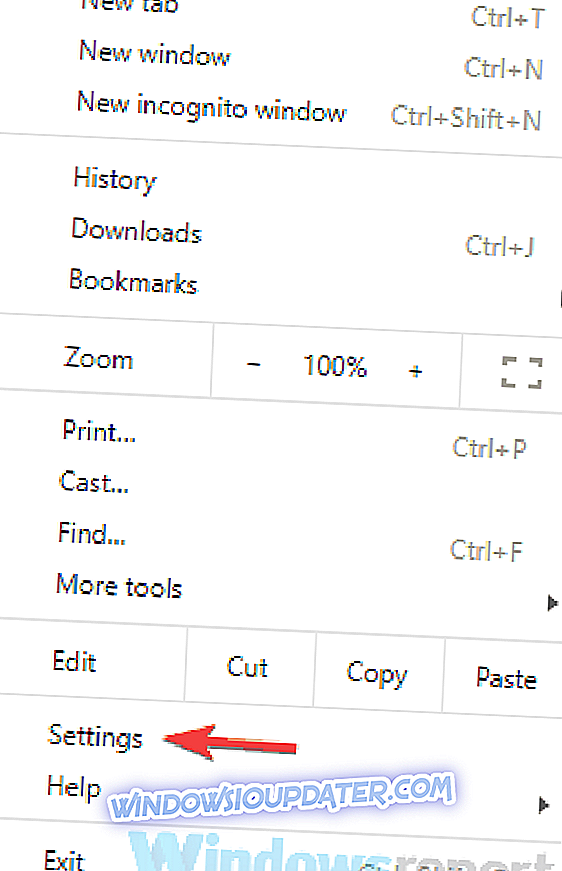
- सभी तरह से नीचे स्क्रॉल करें और उन्नत पर क्लिक करें।
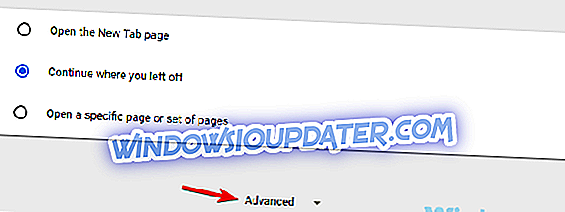
- गोपनीयता अनुभाग में सामग्री सेटिंग्स पर क्लिक करें।
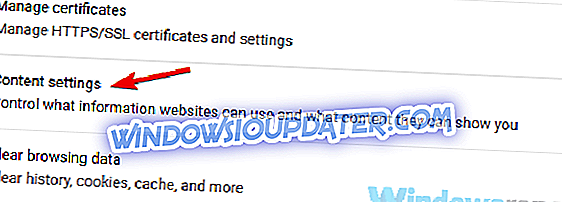
- अब सूची से पीडीएफ दस्तावेजों का चयन करें।
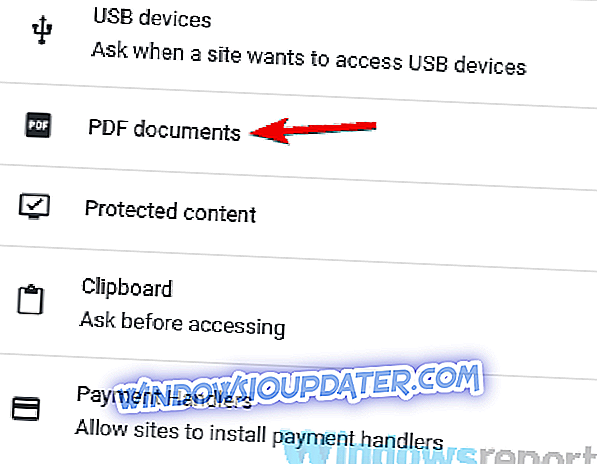
- अब क्रोम विकल्प में स्वचालित रूप से खोलने के बजाय पीडीएफ फाइलों को सक्षम करें ।

ऐसा करने के बाद, Chrome में आपके द्वारा देखे जाने वाले सभी PDF दस्तावेज़ डाउनलोड हो जाएंगे और आपको उन्हें तृतीय-पक्ष पीडीएफ रीडर में खोलना होगा। यह सबसे अच्छा समाधान नहीं है, लेकिन यह एक ठोस समाधान है जो कई उपयोगकर्ताओं के लिए काम करता है, इसलिए आप इसे आज़माना चाहते हैं।
समाधान 2 - सुनिश्चित करें कि Google Chrome अद्यतित है
उपयोगकर्ताओं के अनुसार, कभी-कभी पीडीएफ दस्तावेज़ संदेश लोड करने में विफल रहने पर आपका ब्राउज़र पुराना हो सकता है। कुछ ग्लिच एक समय में एक बार दिखाई दे सकते हैं, लेकिन उनसे निपटने का सबसे अच्छा तरीका आपके ब्राउज़र को अपडेट करना है।
Google Chrome स्वचालित रूप से पृष्ठभूमि में लापता अपडेट डाउनलोड करता है, लेकिन कभी-कभी आप विभिन्न कारणों से अपडेट को छोड़ सकते हैं। हालाँकि, आप हमेशा निम्न करके मैन्युअल रूप से अपडेट की जांच कर सकते हैं:
- ऊपरी दाएं कोने में मेनू बटन पर क्लिक करें। अब Help> About Google Chrome चुनें ।
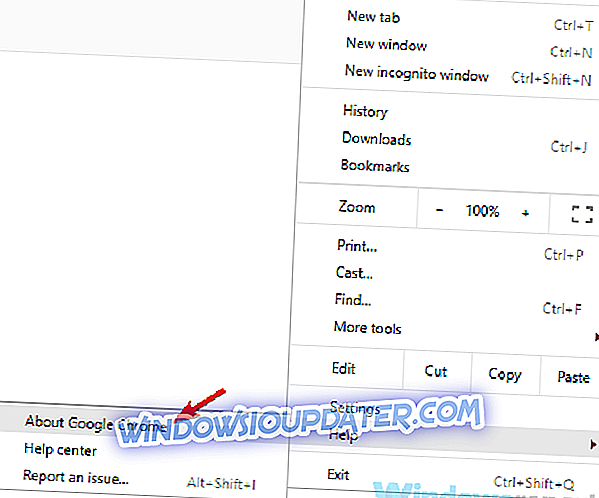
- एक नया टैब दिखाई देगा और आपको क्रोम का वर्तमान संस्करण दिखाएगा जो आपने स्थापित किया है। इसके अलावा, क्रोम अब नवीनतम अपडेट की जांच करेगा और उन्हें पृष्ठभूमि में स्वचालित रूप से स्थापित करेगा।
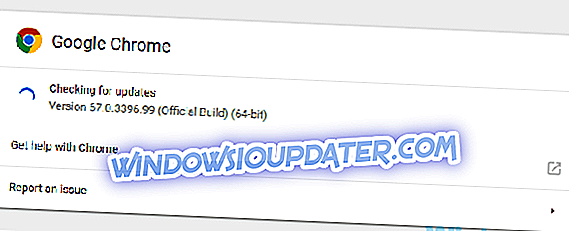
एक बार अपडेट इंस्टॉल हो जाने के बाद, जांच लें कि क्या समस्या अभी भी है।
समाधान 3 - समस्याग्रस्त एक्सटेंशन निकालें
Google Chrome की कार्यक्षमता बढ़ाने के लिए कई उपयोगकर्ता सभी प्रकार के एक्सटेंशन का उपयोग करते हैं। हालाँकि, कुछ एक्सटेंशन आपके ब्राउज़र में हस्तक्षेप कर सकते हैं और कुछ फ़ाइलों को देखते हुए PDF दस्तावेज़ संदेश को लोड करने में विफल हो सकते हैं।
हालाँकि, आप समस्याग्रस्त एक्सटेंशन को खोजने और अक्षम करने के द्वारा इस समस्या को ठीक कर सकते हैं। यह करने के लिए काफी सरल है, और आप इन चरणों का पालन करके कर सकते हैं:
- ऊपरी-दाएं कोने में मेनू आइकन पर क्लिक करें और मेनू से अधिक टूल> एक्सटेंशन चुनें।
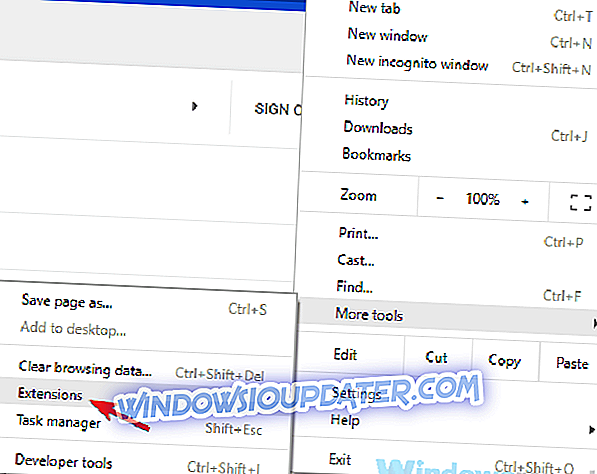
- अब आपको उन सभी एक्सटेंशन की सूची देखनी चाहिए जो आपने इंस्टॉल किए हैं। एक्सटेंशन को अक्षम करने के लिए आपको एक्सटेंशन के नाम के बगल में स्थित छोटे स्विच पर क्लिक करना होगा। सूची में सभी एक्सटेंशन के लिए इसे दोहराएं।
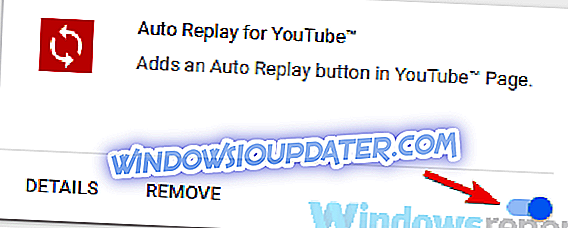
एक बार जब आप सभी एक्सटेंशन अक्षम कर देते हैं, तो Chrome को पुनरारंभ करें। यदि समस्या प्रकट नहीं होती है, तो यह निश्चित है कि आपका एक एक्सटेंशन इस समस्या का कारण बन रहा है। समस्या को इंगित करने के लिए, जब तक आप समस्या को फिर से बनाने का प्रबंधन नहीं करते तब तक एक-एक करके एक्सटेंशन को सक्षम करने की सलाह दी जाती है।
एक बार जब आप समस्याग्रस्त विस्तार पाते हैं, तो इसे हटा दें और जांचें कि क्या यह स्थायी रूप से आपकी समस्या को हल करता है।
समाधान 4 - कैश साफ़ करें
आपका ब्राउज़र कुछ वेबसाइटों को तेज़ी से प्रदर्शित करने के लिए आपके पीसी पर सभी प्रकार की फाइलें संग्रहीत करता है, लेकिन कभी-कभी कैश फाइलें दूषित हो सकती हैं, और इससे विभिन्न त्रुटियां हो सकती हैं। यदि आप PDF दस्तावेज़ संदेश लोड करने में विफल हो रहे हैं, तो शायद समस्या आपके कैश से संबंधित है, और इसे ठीक करने के लिए, हम आपको इसे खाली करने की सलाह देते हैं।
यह करना काफी आसान है, और आप इन चरणों का पालन करके कर सकते हैं:
- ऊपरी-दाएं कोने में मेनू आइकन पर क्लिक करें और मेनू से सेटिंग चुनें। पृष्ठ के नीचे स्क्रॉल करें और उन्नत पर क्लिक करें।
- अब Clear ब्राउज़िंग डेटा पर क्लिक करें।
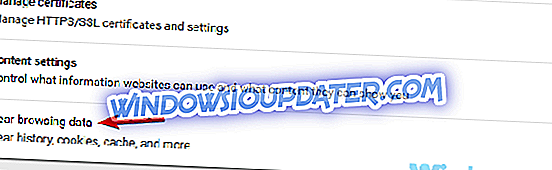
- अब आपको ऑल टाइम टाइम रेंज सेट करने की आवश्यकता है। आगे बढ़ने के लिए डेटा साफ़ करें बटन पर क्लिक करें।
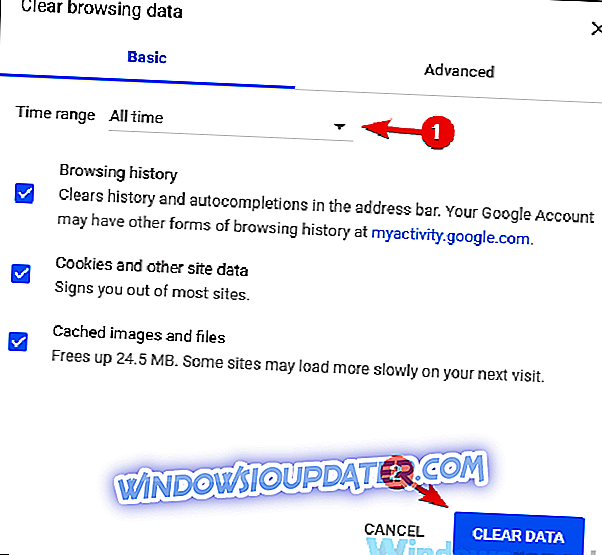
कुछ क्षणों के बाद, आपका कैश साफ़ हो जाएगा और समस्या का समाधान हो जाना चाहिए।
समाधान 5 - Google Chrome रीसेट करें
उपयोगकर्ताओं के अनुसार, कभी-कभी आपके ब्राउज़र की कुछ सेटिंग इस समस्या को प्रदर्शित कर सकती हैं। यदि आपको समस्याग्रस्त सेटिंग नहीं मिल रही है, तो यह सलाह दी जाती है कि आप अपने ब्राउज़र को डिफ़ॉल्ट पर रीसेट कर दें।
ऐसा करने से, आप सभी एक्सटेंशन, सेटिंग्स और ब्राउज़िंग इतिहास को हटा देंगे। यदि आप अपने कुछ डेटा को संरक्षित करना चाहते हैं, जैसे कि उदाहरण के लिए बुकमार्क, तो आपको उन्हें वापस करना चाहिए या सिंक्रनाइज़ करना सक्षम करना चाहिए। अपना ब्राउज़र रीसेट करने के लिए, आपको निम्न कार्य करने होंगे:
- सेटिंग्स टैब खोलें और सभी तरह से नीचे स्क्रॉल करें और उन्नत पर क्लिक करें।
- रीसेट का पता लगाएँ और अनुभाग साफ करें और रीसेट सेटिंग्स बटन पर क्लिक करें ।

- अब पुष्टि करने के लिए रीसेट बटन पर क्लिक करें।

अपने ब्राउज़र को रीसेट करने के बाद, जांच लें कि क्या समस्या अभी भी है। अपनी सेटिंग्स और ब्राउज़िंग इतिहास को पुनर्स्थापित करने के लिए, अपने Google खाते में साइन इन करना सुनिश्चित करें और आपके सभी डेटा को पुनर्स्थापित किया जाएगा।
समाधान 6 - Google Chrome को पुनर्स्थापित करें
यदि आपने पहले से ही Google Chrome को रीसेट करने का प्रयास किया है, लेकिन बिना किसी सफलता के, आप इसे पुनः स्थापित करने का प्रयास करना चाहते हैं। कभी-कभी आपका इंस्टॉलेशन दूषित हो सकता है, और इससे आपको और कई समस्याएं हो सकती हैं। समस्या को ठीक करने के लिए, यह सलाह दी जाती है कि आप Chrome को पूरी तरह से पुनर्स्थापित करें।
ऐसा करने के कई तरीके हैं, और इसे करने का सबसे अच्छा तरीका है कि आप अनइंस्टॉलर सॉफ्टवेयर जैसे कि रेवो अनइंस्टालर का उपयोग करें । अनइंस्टालर सॉफ़्टवेयर का उपयोग करके, आप Chrome से जुड़ी सभी फ़ाइलों और रजिस्ट्री प्रविष्टियों को हटा देंगे ताकि यह सुनिश्चित हो सके कि बचे हुए फ़ाइलें भविष्य के प्रतिष्ठानों में हस्तक्षेप न करें।
- Revo Unistaller प्रो संस्करण प्राप्त करें
एक बार जब आप Chrome को हटा देते हैं, तो नवीनतम संस्करण डाउनलोड करें और इंस्टॉल करें और जांचें कि क्या समस्या अभी भी है।
समाधान 7 - एक अलग ब्राउज़र का प्रयास करें
यदि आप अपने ब्राउज़र में पीडीएफ दस्तावेज़ संदेश लोड करने में विफल हो रहे हैं, तो शायद समस्या आपके ब्राउज़र से संबंधित है। कई उपयोगकर्ताओं ने बताया कि उन्होंने एक अलग ब्राउज़र पर स्विच करके समस्या को ठीक किया।
यदि आप Google Chrome के प्रशंसक हैं, तो आप हमेशा बीटा या कैनरी संस्करण पर स्विच कर सकते हैं क्योंकि इन दोनों संस्करणों में नवीनतम पैच स्थापित हैं। ध्यान रखें कि बीटा, और विशेष रूप से कैनरी संस्करण स्थिर नहीं हो सकता है, इसलिए आपको कुछ क्रैश या ग्लिट्स का सामना करना पड़ सकता है।
दूसरी ओर, कई उपयोगकर्ताओं ने बताया कि यह मुद्दा मोज़िला फ़ायरफ़ॉक्स में मौजूद नहीं है, इसलिए इसे आज़माने के लिए स्वतंत्र महसूस करें। अगर आपको नया ब्राउज़र डाउनलोड करने का मन नहीं है, तो Microsoft Edge एक अच्छा अस्थायी विकल्प हो सकता है।
समाधान 8 - तृतीय-पक्ष पीडीएफ पाठकों का उपयोग करने का प्रयास करें
कभी-कभी PDF दस्तावेज़ संदेश लोड करने में विफल केवल आपके वेब ब्राउज़र से संबंधित हो सकता है। यद्यपि आपके ब्राउज़र में एक पीडीएफ फाइल पढ़ना सबसे सरल समाधान है, कभी-कभी एक समर्पित पीडीएफ रीडर का उपयोग करना बेहतर होता है।
नाइट्रो फ्री पीडीएफ रीडर एक शानदार पीडीएफ दर्शक है, और यह कई उन्नत सुविधाएँ प्रदान करता है जो आपको अपने ब्राउज़र में नहीं मिलेंगी। यदि आप अपने ब्राउज़र में इस त्रुटि संदेश को प्राप्त करते रहते हैं, तो शायद समर्पित पीडीएफ रीडर का उपयोग करने पर विचार करने का यह सही समय है।
- आधिकारिक वेबसाइट से अब नाइट्रो फ्री पीडीएफ रीडर डाउनलोड करें
पीडीएफ दस्तावेज़ संदेश को लोड करने में विफल आमतौर पर आपके ब्राउज़र से संबंधित है, और ज्यादातर मामलों में, आप अपनी सेटिंग्स को बदलकर समस्या को ठीक कर सकते हैं। यदि वह काम नहीं करता है, तो आप एक अलग ब्राउज़र आज़माना चाहते हैं या एक समर्पित पीडीएफ रीडर का उपयोग कर सकते हैं।